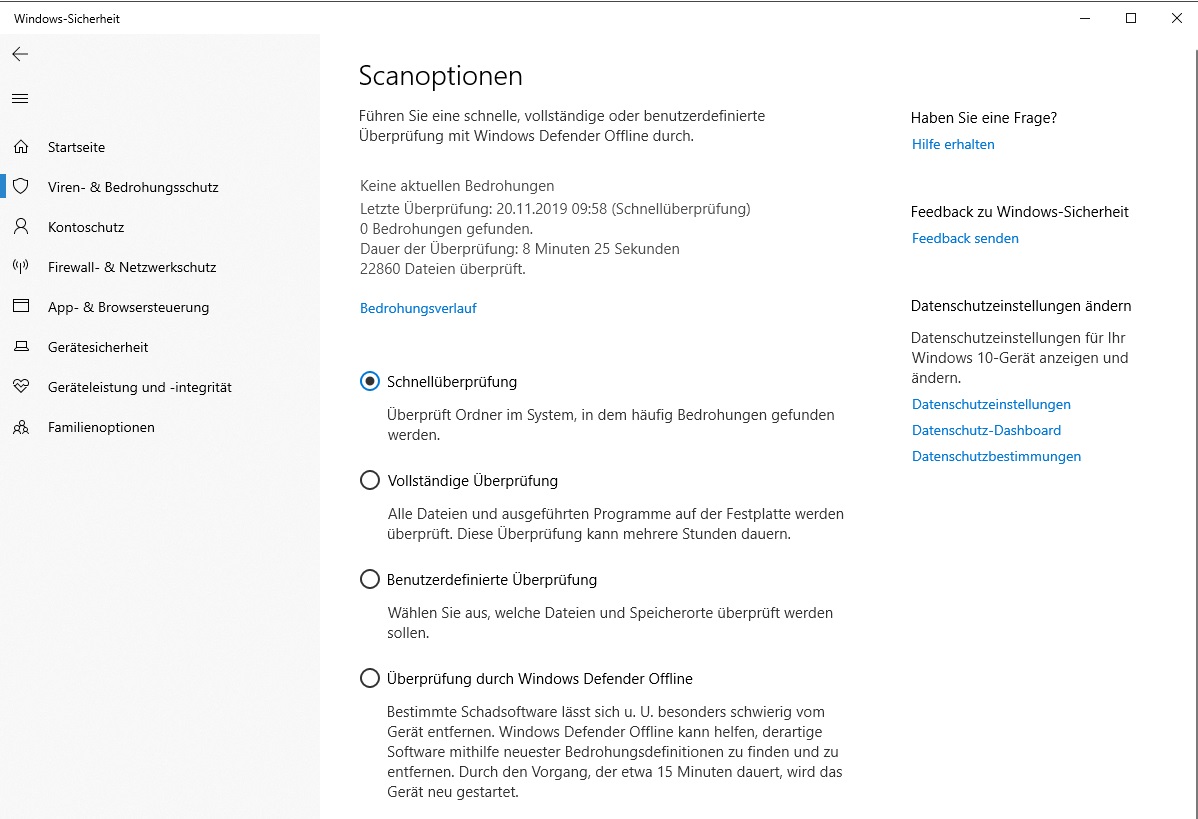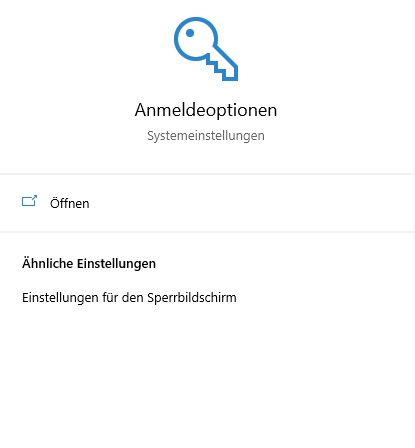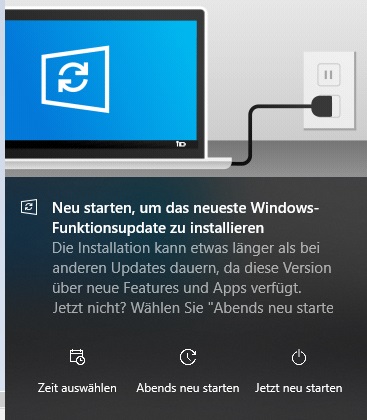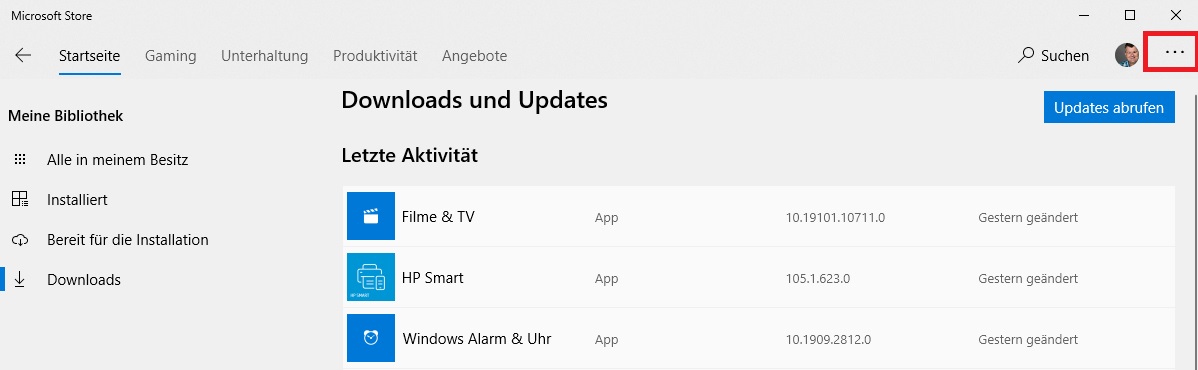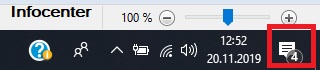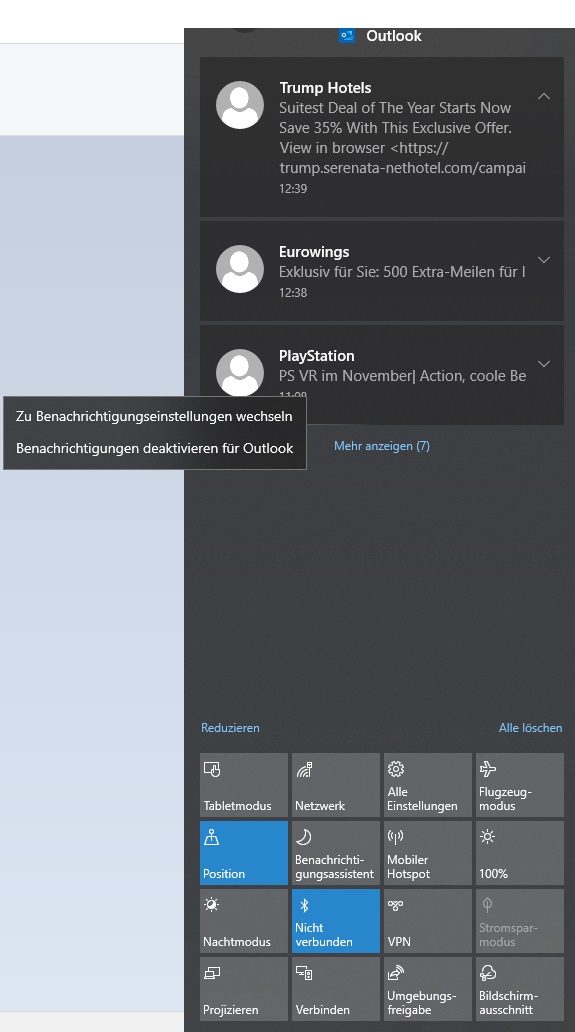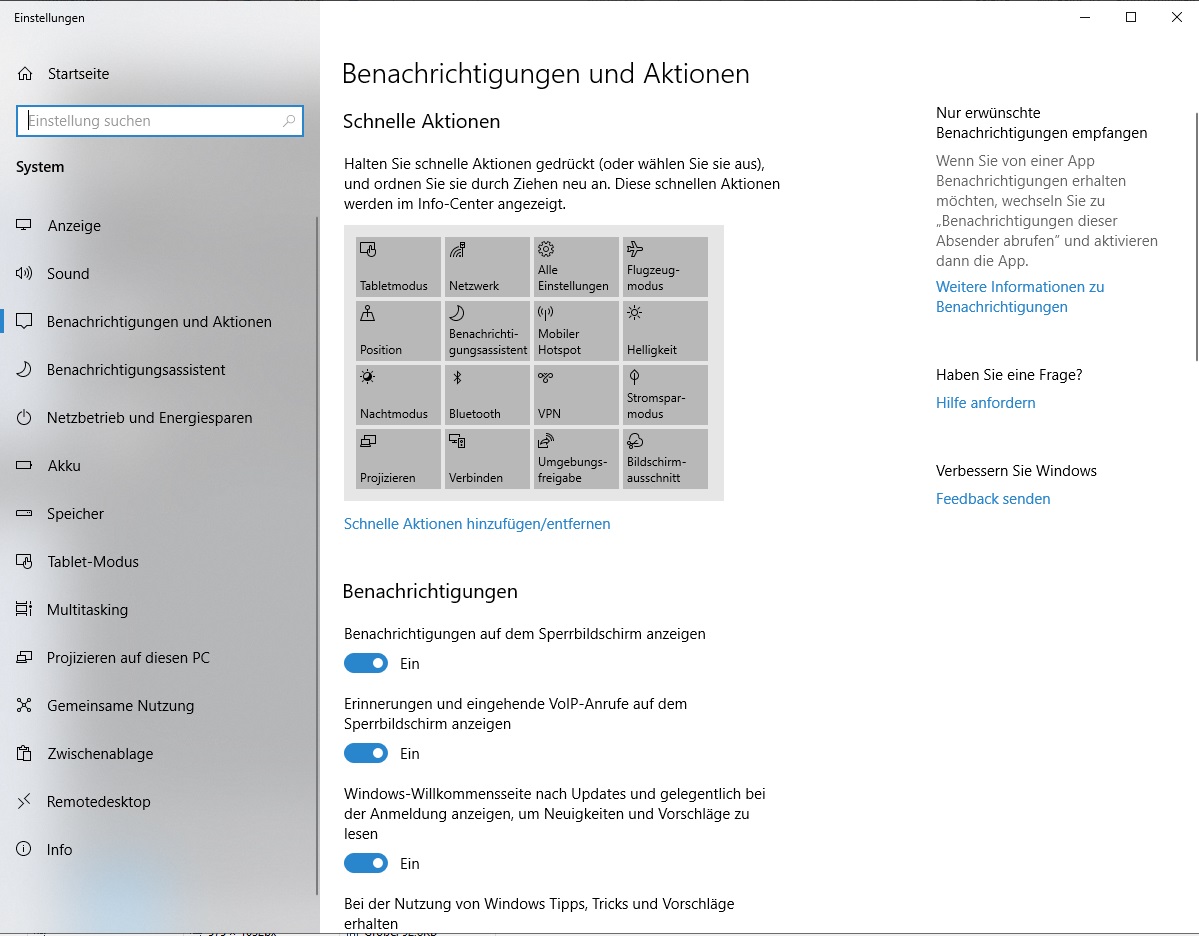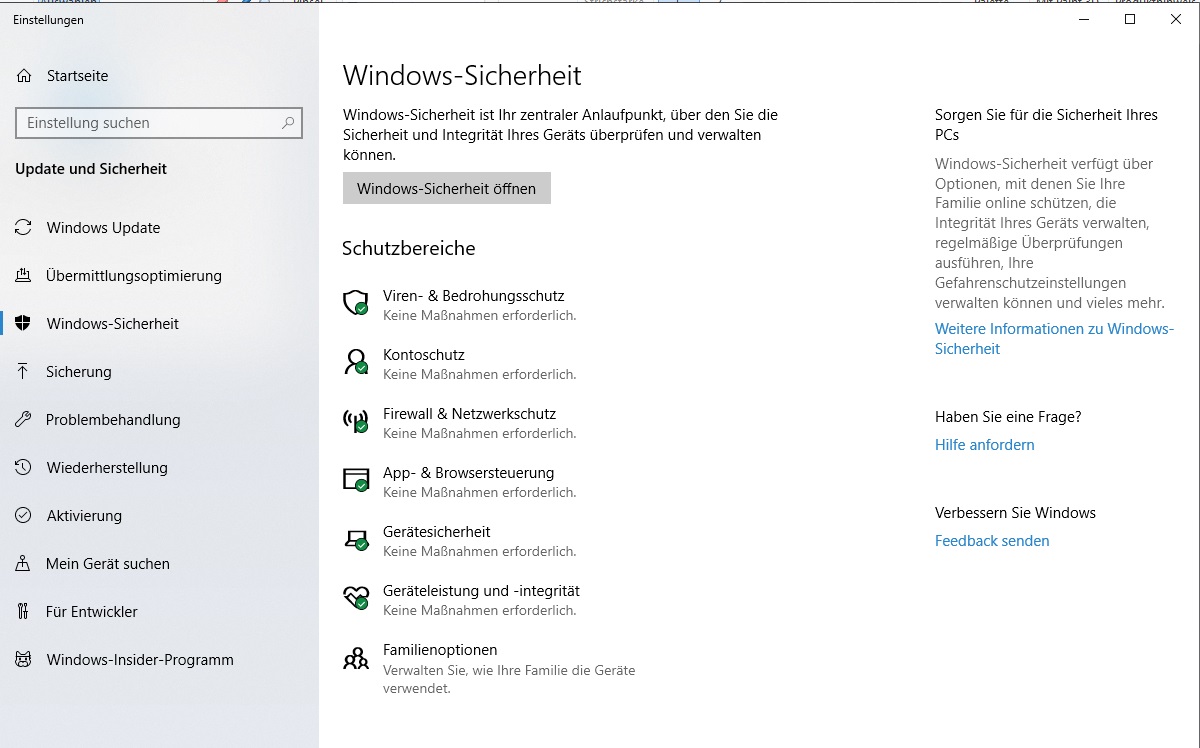Si l’on compare le dernier système d’exploitation de Microsoft avec les éditions précédentes, Windows 10 se distingue clairement par ses fonctions de sécurité. A propos de sécurité, nous vous déconseillons de vous en tenir aux paramètres par défaut, quelques adaptations sont nécessaires. Comment faire ? C’est ce que nous vous expliquons avec quelques astuces précieuses dans notre Hacking de la semaine.
Déterminer un mot de passe sûr pour mieux protéger vos données dans Windows 10
Que vous démarriez votre ordinateur avec un compte Windows ou avec votre identifiant Microsoft, il est important de choisir un mot de passe sûr. Cela peut prendre du temps, mais cette étape est absolument incontournable. Choisissez un mot de passe qui mêle majuscules et minuscules, et comprend aussi des caractères spéciaux. Un mot de passe sûr est composé de 10 signes au moins. Si le mot que vous avez choisi a un sens, faites attention à ce qu’il n’ait du sens que pour vous et pas pour d’éventuels cybercriminels.
Pour protéger vos données dans Windows 10, optez pour un code image
En alternative au mot de passe classique, vous pouvez activer la protection de vos données dans Windows 10 en utilisant un code image. Choisissez d’abord un geste de la souris ou du bout du doigt à l’aide d’une image. Ce mode de protection des données est idéal pour les appareils tactiles au fonctionnement intuitif. Pour autant, il est tout à fait compatible avec un ordinateur de bureau.
Dans la barre de recherche, tapez l’expression „mot de passe“ et ouvrez le menu Options de connexion. Choisissez ensuite une image parmi vos photos et dessinez dessus trois traits à l’emplacement de votre choix comme par exemple un geste de balayage, des lignes ou des cercles. Vous pouvez continuer à utiliser le mot de passe déterminé auparavant pour vous loguer, notamment si vous avez oublié le geste de balayage.
Mettre en place la protection de vos données dans Windows 10 : vérifier les mises à jour automatiques
Le système d’exploitation de Windows 10 est prévu pour effectuer des mises à jour automatiquement. Sans intervention de votre part, Microsoft télécharge et installe d’emblée les dernières actualisations et nouveautés. Vérifiez régulièrement dans les Paramètres ou dans Sécurité et maintenance si l’outil de mises à jour automatique est activé ou non. Si Windows a installé une mise à jour, il va se passer 2 jours avant que votre système d’exploitation ne redémarre. C’est seulement à ce moment-là que vos mises à jour de sécurité seront effectives.
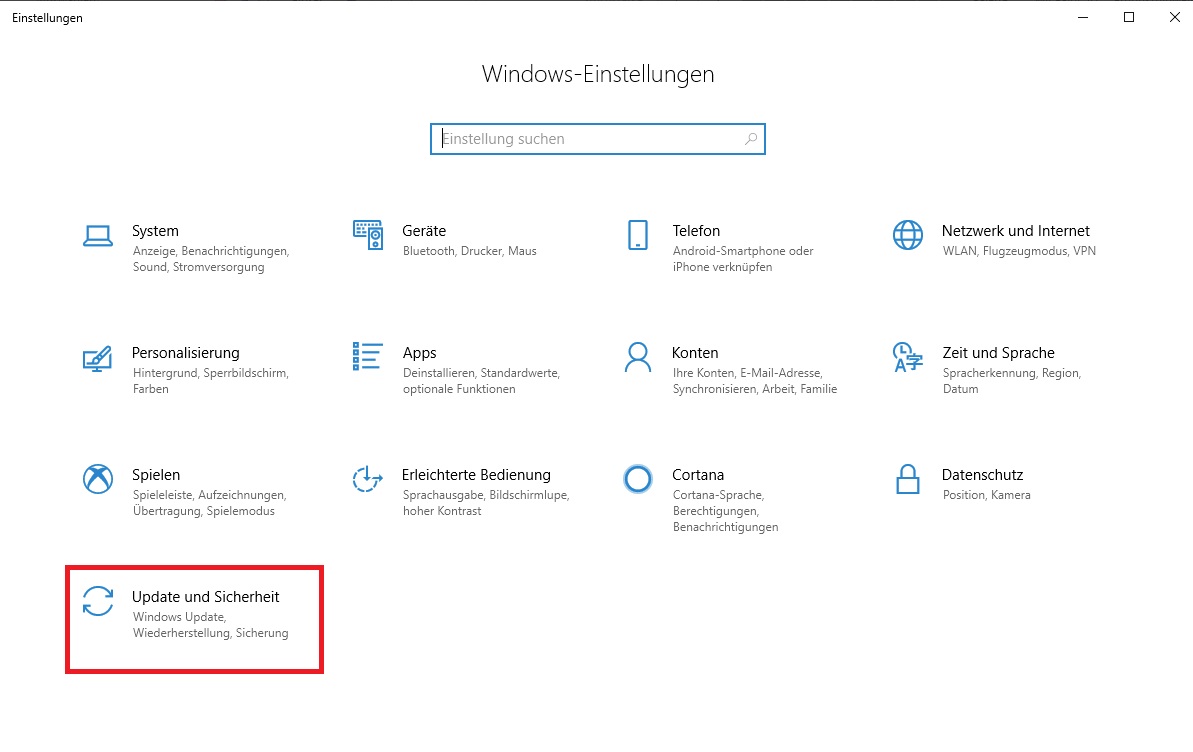
Cela signifie a contrario que, après une mise à jour, Windows doit fonctionner pendant 2 jours sans protection effective. Pour éviter ce phénomène, nous vous conseillons de redémarrer vous-même votre ordinateur après une mise à jour automatique ainsi qu’après chaque téléchargement relatif à la sécurité, sans attendre que Windows redémarre de lui-même.
Protéger vos données avec des mises à jour pour vos applications sous Windows 10
Avec les mises à jour de Windows, les applications du Microsoft Store ne s’actualisent pas automatiquement car elles sont gérées indépendamment du système d’exploitation. Pour mettre à jour vos applications, ouvrez le Microsoft Store. Cliquez ensuite en haut à droite sur les trois petits points, vous y trouverez ensuite l’option Paramètres. Vous pourrez décider que vos applications s’actualisent automatiquement. Sous l’onglet Téléchargements et mises à jour s’affiche votre statut actualisé (voir image).
Paramétrer les notifications concernant la protection des données sous Windows 10
En fonction des options que vous aurez choisies dans le nouveau centre de notifications et sur l’écran de verrouillage, Windows 10 vous affiche des informations personnalisées. Il s’agit par exemple d’informations concernant l’actualisation et l’installation des applications, les rendez-vous prévus ou encore l’arrivée de mails dans votre boîte.
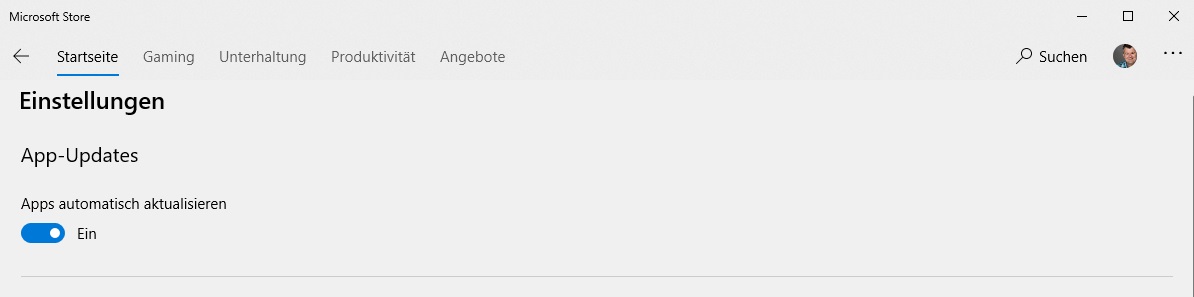
Si vous souhaitez que ces informations restent confidentielles lorsqu’on regarde par-dessus votre épaule, il va falloir paramétrer les notifications de sécurité. Nous vous conseillons de passer par l’icône Centre de notifications pour aller masquer les informations affichées et de sélectionner pour chaque tâche (comme par exemple pour Outlook) l’option Désactiver les notifications. Vous pouvez agir de façon plus sélective en désactivant aussi, dans la fenêtre des paramètres, les notifications émises par les applications sur l’écran de verrouillage. Utilisez pour cela le raccourci Windows + I et cliquez sur Personnalisation (voir image).
Windows Defender, un outil performant dans la protection des données sous Windows 10
Le précieux antivirus Windows Defender est un outil particulièrement performant pour la protection de vos données sous Windows 10. Windows Defender ne se base plus seulement sur les requêtes en ligne et sur la base de données des signatures pour identifier les chevaux de Troie, virus et autres malwares. Ce qui s’active automatiquement, c’est la reconnaissance des comportements des utilisateurs, (aussi appelée Heuristique chez d’autres constructeurs). Ainsi, les fichiers inconnus ou dont le comportement est suspect sont filtrés. La transmission d’un protocole à Microsoft est automatisée elle aussi. A Redmond, on analyse alors le fichier en question à la recherche d’un éventuel code malveillant.
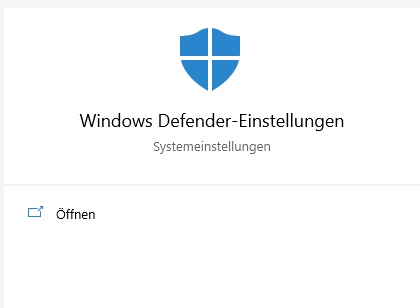
Avec la toute dernière version de Windows 10, l’antivirus est intégré à Internet Explorer. Cela permet d’utiliser les contrôles ActiveX. Si vous tapez le mot clé Defender dans la barre de recherche, l’antivirus et ses paramètres s’affichent. Ensuite, on vous montre l’application dont il est question. En cliquant sur le résultat correspondant, vous pouvez facilement ouvrir et adapter l’antivirus à vos besoins.
Scanner vos fichiers avec Defender pour mieux protéger vos données sous Windows 10
Sous Windows 10, il n’est pas possible de scanner un ou plusieurs dossiers ou fichiers depuis le menu contextuel de Windows Explorer, à la recherche de virus. Alors que Windows Defender fonctionne véritablement à la demande et vous permet d’analyser de façon ciblée des répertoires et des fichiers sur votre ordinateur.
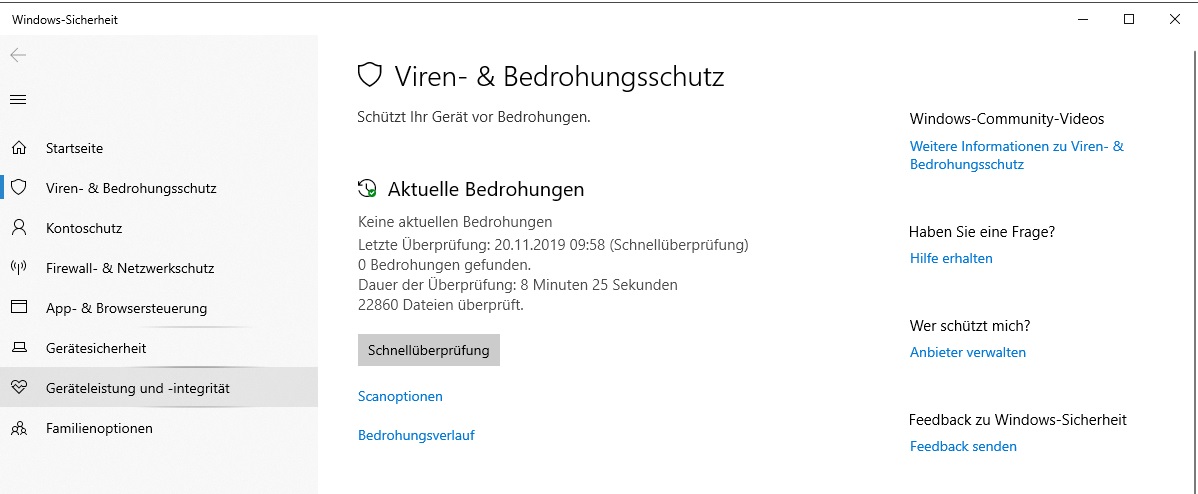
Pour cela, ouvrez Defender puis, sur la page de démarrage, cliquez sur l’option Protection contre les virus et les menaces. Sous l’élément de réglage Options d’analyse choisissez hors ligne une analyse complète, rapide et personnalisée de vos fichiers et de vos espaces de stockage.